하모니카 os 의 경우 마이크를 연결하고, 입력 신호까지 잡히고 녹음까지 잘 되거든요.
근데 이 소리 자체를 컴퓨터로 출력할 수는 없나요?
마치 윈도우에 녹음 옵션에서 [이 장치로 듣기] 처럼요...
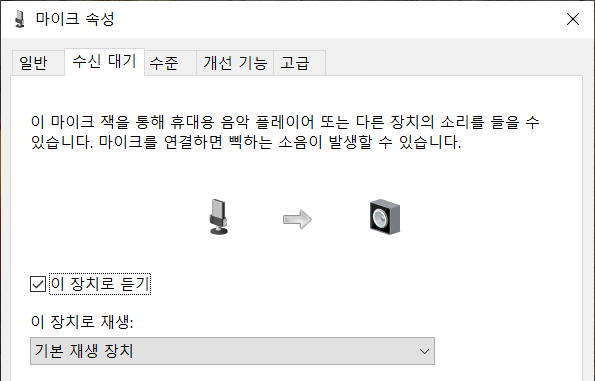
녹음해서 확인해보면 분명 소리를 입력되고, 녹음도 되는데,
이게 실시간으로는 확인이 안되니 불편하네요...(기타 연결 녹음이라 피드백은 없음)
하모니카 os 의 경우 마이크를 연결하고, 입력 신호까지 잡히고 녹음까지 잘 되거든요.
근데 이 소리 자체를 컴퓨터로 출력할 수는 없나요?
마치 윈도우에 녹음 옵션에서 [이 장치로 듣기] 처럼요...
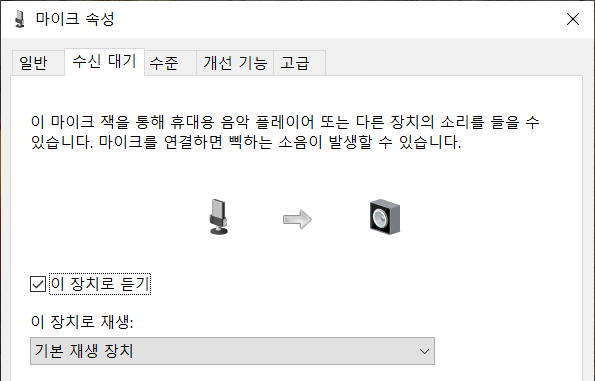
녹음해서 확인해보면 분명 소리를 입력되고, 녹음도 되는데,
이게 실시간으로는 확인이 안되니 불편하네요...(기타 연결 녹음이라 피드백은 없음)
Sketchbook5, 스케치북5
Sketchbook5, 스케치북5
Sketchbook5, 스케치북5
Sketchbook5, 스케치북5
하모니카OS에서 USB 마이크의 소리를 실시간으로 모니터링하기 위해서는 다음 단계를 따라해 보세요:
1. 아파치 오디오 장치 확인: `pavucontrol`(PulseAudio Volume Control)를 사용하여 오디오 장치를 확인합니다. 터미널에 "pavucontrol"을 입력해 실행합니다. 이 프로그램이 설치되어 있지 않다면, "sudo apt install pavucontrol" 명령으로 설치 후 다시 실행해 주세요.
2. 장치 설정: `pavucontrol`이 열리면, "입력 장치" 탭에서 USB 마이크가 잘 인식되고 있는지 확인합니다. "출력 장치" 탭으로 이동하여, 사용할 스피커(출력 장치)를 선택합니다.
3. 모니터링 활성화:
- "녹음" 탭으로 이동하여 음성 녹음 프로그램이 작동 중인지 확인합니다.
- 새로 생긴 "모니터" 소스를 찾아야 합니다. 이 옵션을 통해 USB 마이크의 소리를 직접 스피커로 송출할 수 있습니다. 일반적으로 "모니터 of [장치 이름]"과 같은 항목이 생성됩니다. 이 소스를 선택하여, 해당 장치에서 입력 신호를 스피커로 출력할 수 있도록 설정합니다.
4. 모니터링 음량 조절: 모니터링 소스의 음량을 조절하여 듣기 편하게 설정합니다. "출력 장치" 탭에서 값을 조절하여 원하는 크기로 조정할 수 있습니다.
이 설정을 통해 USB 마이크로부터 입력되는 소리를 실시간으로 스피커로 출력할 수 있습니다. 만일 이 방법으로도 문제가 해결되지 않는다면, `pavucontrol`의 "설정" 탭에서 오디오 옵션을 추가로 조정해 보거나, 하모니카 커뮤니티 사이트에 문의해 더 많은 도움을 받을 수 있습니다.
위의 정보는 하모니카 매뉴얼 사이트와 하모니카 커뮤니티 질의응답 게시글을 통해 확인한 내용을 바탕으로 구성하였습니다. 필요한 경우, 추가적인 질문을 주시면 더욱 세부적으로 도와드리겠습니다.
이 답변은 ChatGPT가 작성한 것입니다. AI의 답변을 그대로 사용하는 경우, 기대하는 대로 작동하지 않을 수도 있으니 주의하시기 바랍니다.